Các mẹo và thủ thuật trình duyệt Opera tốt nhất để duyệt web tốt hơn
Opera là một trình duyệt có nhiều tính năng dành cho nhiều nền tảng bao gồm cả Windows 10 . Nếu bạn mới cài đặt trình duyệt Opera trên máy tính và chưa biết nhiều về trình duyệt này thì nên xem qua bài viết này. Dưới đây là một số mẹo và thủ thuật trình duyệt Opera(Opera browser tips and tricks) tốt nhất để duyệt web tốt hơn để bạn có thể tận dụng tối đa nó.
Mẹo và thủ thuật trình duyệt Opera
Chúng tôi sẽ nói về các mẹo và thủ thuật trên trình duyệt Opera sẽ giúp bạn:
- Kiểm tra tin nhắn Facebook(Check Facebook) và WhatsApp từ thanh bên
- Sử dụng Luồng của tôi
- Tùy chỉnh trang bắt đầu
- Bật Không theo dõi
- Lựa chọn văn bản thông minh
- Chỉnh sửa ảnh chụp màn hình
- Sử dụng VPN tích hợp
- Bật trình tiết kiệm pin
- Nhập dấu trang và cài đặt từ trình duyệt khác
- Tìm kiếm văn bản trong tất cả các tab đã mở
1] Kiểm tra tin nhắn Facebook(Check Facebook) và WhatsApp từ thanh bên
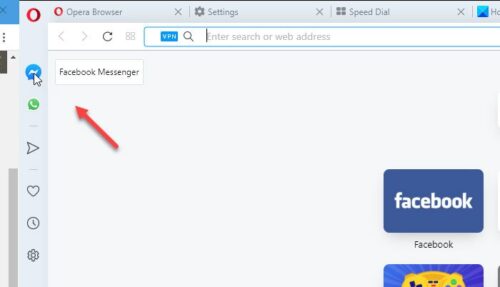
Nó có lẽ là tính năng hữu ích nhất của trình duyệt Opera . Nếu bạn thường dành thời gian để kiểm tra tin nhắn Facebook và WhatsApp trên di động khi sử dụng PC, bạn sẽ thấy chức năng này khá hữu ích. Bạn không cần tải xuống phần mềm hoặc mở tab trình duyệt để lấy chúng. Để bắt đầu với tính năng này, hãy nhấp vào biểu tượng tương ứng và thiết lập tài khoản của bạn.
2] Sử dụng Luồng của tôi
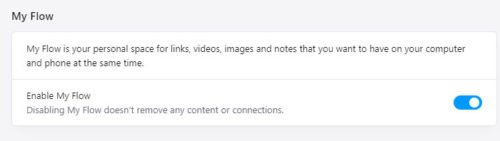
Nếu bạn có ứng dụng Opera Touch trên thiết bị di động (Touch)Android hoặc iOS và bạn muốn gửi nội dung giữa thiết bị di động và PC, bạn có thể sử dụng tùy chọn này. Nó được gọi là Dòng chảy của tôi(My Flow) và nó yêu cầu thiết lập cơ bản. Quá trình này rất đơn giản vì bạn chỉ cần quét mã QR. Sau đó, bạn sẽ có thể gửi dữ liệu từ thiết bị này sang thiết bị khác. Trong trường hợp bạn đang nhận được tùy chọn này trên thanh bên trái, bạn cần mở Settings > Advanced > Features > My Flow và bật nút bật tắt.
3] Tùy chỉnh trang bắt đầu
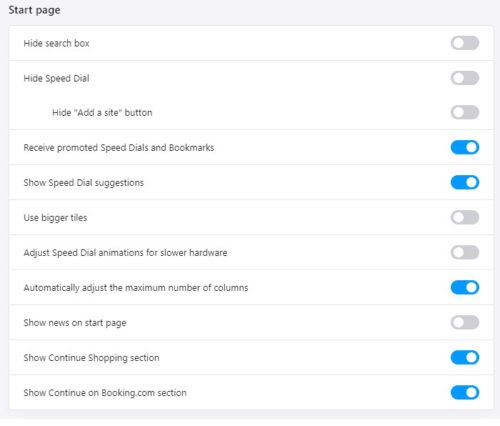
Trang bắt đầu hoặc trang tab mới hiển thị nhiều thông tin có thể không hữu ích cho bạn. Nếu vậy, bạn có thể hiển thị hoặc ẩn các phần khác nhau khỏi bảng cài đặt. Để làm điều đó, hãy mở Settings > Advanced > Browser . Ở đây bạn có thể tìm thấy một tiêu đề có tên là trang Bắt đầu(Start page) . Bây giờ, sử dụng các nút bật tắt để hiển thị hoặc ẩn những thứ cụ thể như hộp tìm kiếm, Quay số(Speed Dial) nhanh , đề xuất Quay số(Speed Dial) nhanh , ô lớn hơn, v.v.
Đọc(Read) : Làm thế nào để vô hiệu hóa Video Pop-Out Tự động trong Opera
4] Bật Không theo dõi
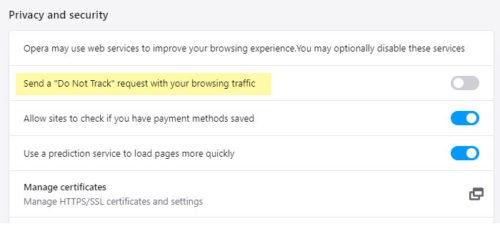
Hầu như tất cả các quản trị viên trang web đều sử dụng các dịch vụ khác nhau để thu thập số liệu thống kê về khách truy cập bao gồm tên trình duyệt, ngôn ngữ, hệ điều hành của bạn, v.v. Tuy nhiên, nếu bạn không muốn cung cấp thông tin đó, bạn có thể bật Không theo dõi(Track) . Để làm điều đó, hãy đi tới Settings > Advanced > Privacy & Bảo mật(Security) . Từ đây, chuyển đổi nút có nội dung Gửi yêu cầu “Không theo dõi” với lưu lượng duyệt web của bạn(Send a “Do Not Track” request with your browsing traffic) .
Đọc: (Read:) Trình duyệt Opera không mở hoặc tải trang .
5] Lựa chọn văn bản thông minh
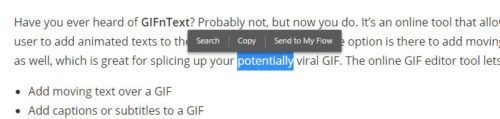
Khi trình duyệt khác không hiển thị bất cứ điều gì sau khi chọn một văn bản, Opera sẽ cung cấp một số tùy chọn để làm được nhiều việc hơn. Ví dụ: nếu bạn chọn một cụm từ hoặc từ trên bất kỳ trang web nào, bạn có thể tìm thấy ngay lập tức ba tùy chọn - Tìm kiếm(Search) , Sao chép(Copy) và Gửi(Sent) tới Luồng của tôi(My Flow) . Sau đó, bạn có thể sử dụng bất kỳ tùy chọn nào trong số đó để có thêm thông tin.
6] Chỉnh sửa ảnh chụp màn hình
Nếu sử dụng trình duyệt Opera , bạn không cần cài đặt tiện ích mở rộng chỉnh sửa ảnh chụp màn hình trong trình duyệt của mình. Opera cung cấp các tùy chọn tích hợp để bạn có thể chụp và chỉnh sửa ảnh chụp màn hình mà không cần rời khỏi trình duyệt. Để bắt đầu, hãy mở bất kỳ trang web nào bạn muốn chụp và nhấp vào nút Chụp nhanh(Snapshot ) hiển thị trên thanh địa chỉ.
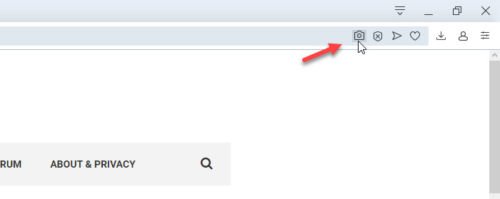
Bây giờ, bạn có thể sử dụng chuột để chọn khu vực mà bạn muốn chụp. Sau khi chụp, bạn có thể tìm thấy một số tùy chọn để thêm những thứ khác nhau, chẳng hạn như mũi tên, hình dạng, văn bản, biểu tượng cảm xúc, v.v.
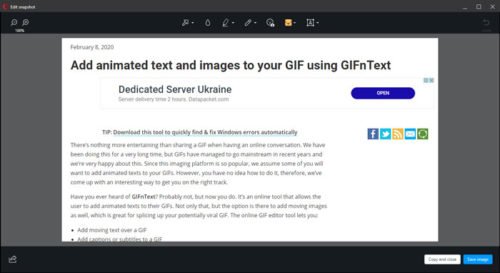
Cuối cùng, bạn có thể lưu ảnh chụp màn hình vào PC của mình.
Đọc(Read) : Cách xóa Bộ nhớ cache, Cookie, Lịch sử duyệt web trong Opera
7] Sử dụng VPN tích hợp
Trình duyệt Opera(Opera) đi kèm với một VPN tích hợp để bạn có thể mở khóa nội dung bị chặn theo khu vực mà không cần phần mềm của bên thứ ba. Để bật và sử dụng VPN tích hợp , đi tới Settings > Advanced > Features và bật nút Bật VPN(Enable VPN ) .
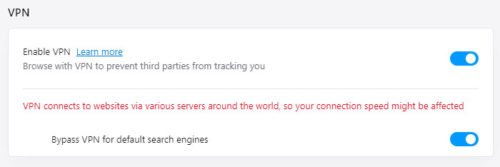
Sau đó, bạn sẽ thấy văn bản VPN trên thanh địa chỉ khi duyệt các trang web.
8] Bật trình tiết kiệm pin
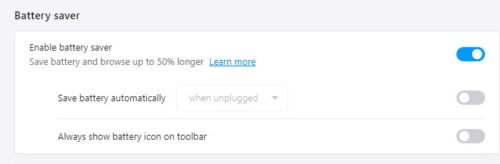
Nếu trình duyệt của bạn ngốn nhiều pin, bạn có thể không thích nó khi sử dụng trình duyệt trên máy tính xách tay. Tuy nhiên, đó không phải là vấn đề với trình duyệt Opera vì nó có trình tiết kiệm pin được tích hợp sẵn. Nó làm giảm số lượng các quy trình nền để người dùng có thể sử dụng trình duyệt lâu hơn bình thường một chút. Để bật tính năng này, bạn cần vào Settings > Advanced > Features và bật nút Bật trình tiết kiệm pin(Enable battery saver ) .
9] Nhập(Import) dấu trang và cài đặt từ trình duyệt khác
Có thể nhập dấu trang và cài đặt từ một trình duyệt khác như Google Chrome , Firefox , Microsoft Edge ,… Nói chính xác là có thể nhập cài đặt, lịch sử duyệt web, dấu trang, mật khẩu đã lưu và cookie. Để bắt đầu, hãy điều hướng đến Settings > Basic > Synchronization . Tại đây, bạn cần nhấp vào tùy chọn có tên là Nhập dấu trang và cài đặt(Import bookmarks and settings) .
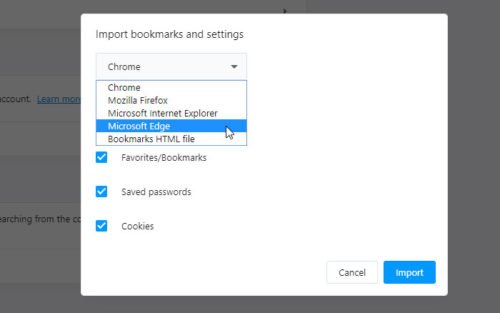
Sau đó, chọn trình duyệt nguồn và đánh dấu chọn mà bạn muốn nhập. Cuối cùng, nhấp vào nút Nhập(Import ) .
Tái bút: Nếu bạn có tài khoản Opera , bạn có thể truy cập cùng một nơi và nhập chi tiết tài khoản của mình để đồng bộ hóa mọi thứ trên nhiều thiết bị.
Đọc(Read) : Opera GX vs Opera - Trình duyệt nào tốt hơn?
10] Tìm kiếm(Search) văn bản trong tất cả các tab đã mở
Nếu bạn đã mở mười hoặc mười lăm tab trong trình duyệt Opera và bạn muốn tìm kiếm văn bản trong tất cả các tab đã mở. Để làm điều đó, hãy nhấn Ctrl+Space và bắt đầu nhập văn bản của bạn.
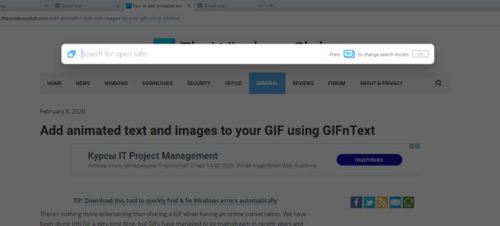
Nó hiển thị kết quả khi bạn nhập để bạn có thể mở tab ngay lập tức.
Đây là một số mẹo và thủ thuật trình duyệt Opera tốt nhất để duyệt web tốt hơn. Tôi hy vọng điều này sẽ giúp bạn bắt đầu với trình duyệt này.
Đọc tiếp(Read next) : Mẹo và thủ thuật trình duyệt Edge (Chromium)(Edge Browser (Chromium) Tips and Tricks) .
Related posts
10 Best Chrome, Edge và Firefox Tiện ích mở rộng để lưu trang để đọc sau
Force Links Để mở trong nền Tab bằng Chrome, Edge, Firefox, Opera
Cách thay đổi trang chủ trong Chrome, Firefox, Opera, Edge Trình duyệt
Allow hoặc Block Pop-Ups trên Chrome, Firefox, Edge, Opera, Internet Explorer
Best Vivaldi Browser Tips and Tricks
Cách cập nhật Chrome, Edge, Firefox, Opera Trình duyệt trên Windows 10
Hyperlink Auditing trong Chrome & Firefox browsers
Cách đồng bộ hóa Tabs giữa Edge, Chrome and Firefox browsers
Các trang web HTTPS không mở trong bất kỳ trình duyệt nào trên Windows computer
Iridium: Trình duyệt dựa trên Chromium với các tính năng riêng tư mạnh mẽ
Vô hiệu hóa JavaScript bằng Chrome, Edge, Firefox, Opera, Internet Explorer
10 trình duyệt web tốt nhất về quyền riêng tư vào năm 2022
Change default search engine trong Chrome, Firefox, Opera, IE
Comodo IceDragon and Comodo Dragon browsers cho Windows PC
SoftPerfect Cache Relocator cho Windows 10
Làm thế nào để Khởi động lại Browser của bạn mà không làm mất Tabs trong Windows 11/10
Cách trình duyệt secure web tốt nhất cho PC Windows 10
16 trình duyệt web tốt nhất cho iPhone (Safari thay thế)
Là Browsing safe riêng tư? Khi nào tôi nên sử dụng Incognito Mode?
10 Best Android Browsers cho Lướt Internet (2021)
